Kā pārvietot failus, attēlus un lietotnes uz SD karti
Kas jāzina
- Iet uz Mani faili > Iekšējā glabātuve > mape ar failiem, ko pārvietot > Izvēlne > Rediģēt > atlasiet failus > Pārvietot > SD karte > Izveidot mapi > Gatavs.
- Lai pārvietotu lietotni, dodieties uz Iestatījumi > Lietotnes > atlasiet lietotni > Uzglabāšana > Mainīt > SD karte.
- Lai iestatītu kameras noklusējuma krātuvi uz SD karti, dodieties uz Kameras iestatījumi > Uzglabāšanas vieta > SD karte.
Šajā rakstā ir paskaidrots, kā pārvietot datus uz SD karti operētājsistēmā Android 7.0 un jaunākā versijā.
Kas jāsaglabā SD kartē operētājsistēmā Android
Jūs varat saglabāt datus savā Android viedtālrunis vai planšetdators uz SD karti, ja vien tā atbalsta OS versiju 4.0 vai jaunāku. Lielas ietilpības SD kartes no 4 GB līdz 512 GB nav dārgi. Pirms ierīces iegādes vēlreiz pārbaudiet MicroSD kartes maksimālo ietilpību.
Ja jūsu Android planšetdatoram ir USB ports, pārsūtiet failus, izmantojot ārējais SD karšu lasītājs.
Papildus krātuves vietas attīrīšanai, vēl viens ieguvums no failu (īpaši mūzikas, video un fotoattēlu) saglabāšanas SD kartē ir tāds, ka varat apmainīt failus uz citu viedtālruni vai planšetdatoru.
Kā pārvietot failus no Android ierīces uz SD karti
Uzkrāšanās lietotnes, faili, fotoattēli un atjauninājumi viedtālruņi un planšetdatori patērē sistēmas resursus, kā rezultātā darbība ir lēnāka. Viens veids, kā atbrīvot vietu un uzlabot savas Android ierīces veiktspēju ir failu pārsūtīšana uz SD karti.
Ja pēc microSD kartes ievietošanas redzat paziņojumu, pieskarieties tai, lai sāktu failu pārsūtīšanu. Citādi:
-
Atveriet Mani faili lietotne. Jums var nākties to meklēt.
Ja savā ierīcē nevarat atrast failu pārvaldnieka lietotni, lejupielādējiet to no Google Play veikals.
Krāns Iekšējā glabātuve (vai pieskarieties kādai no tālāk norādītajām opcijām Kategorijas) un dodieties uz failiem vai mapēm, ko vēlaties pārvietot.
-
Kad esat nokļuvis mapē, kurā ir faili, kurus vēlaties pārsūtīt, pieskarieties trīs punkti augšējā labajā stūrī.

Krāns Rediģēt.
Atlasiet failus, kurus vēlaties pārsūtīt, vai pieskarieties Visi augšējā kreisajā stūrī.
-
Vēlreiz pieskarieties trim punktiem augšējā labajā stūrī un atlasiet Pārvietot.

Krāns SD karte.
Izvēlieties vajadzīgo mērķa mapi vai pieskarieties pie Izveidot mapi.
-
Krāns Gatavs lai pabeigtu pārsūtīšanu.
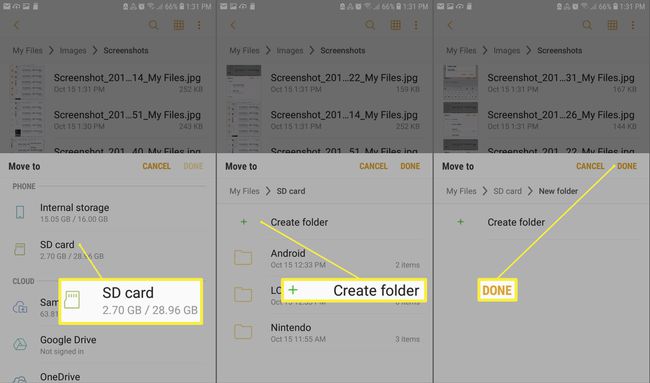
Kā pārvietot lietojumprogrammas uz SD karti
Android OS ļauj jums pārvietot programmas uz SD karti un no tās:
Dažas lietojumprogrammas, piemēram, iepriekš ielādētas sistēmas programmas, nevar saglabāt ārēji.
Atveriet ierīci Iestatījumi un pieskarieties Lietotnes (vai Lietotnes un paziņojumi operētājsistēmās Android 8.0 un 9.0).
-
Pieskarieties lietotnei, kuru vēlaties pārvietot.

Krāns Uzglabāšana.
-
Krāns Mainīt.
Ja jūs neredzat Mainīt sarakstā kā opcija, lietotni nevar pārvietot.
-
Krāns SD karte.

Kā iestatīt noklusējuma kameras krātuvi SD kartē
Varat mainīt kameras noklusējuma krātuves vietu, lai visi uzņemtie fotoattēli un videoklipi tiktu saglabāti SD kartes mapē DCIM.
Lielākā daļa kameru lietotņu piedāvā šo iespēju, taču, ja jūsējā tā nav pieejama, lejupielādējiet citu kameras lietotni piemēram, Open Camera, Camera Zoom FX vai Camera VF-5 no Google Play veikala.
Atveriet kameras lietotni un pieskarieties rīks atvērt Kameras iestatījumi.
Krāns Uzglabāšanas vieta.
-
Krāns SD karte.

Kā pārsūtīt failus uz ilgtermiņa krātuvi
Galu galā SD karte piepildīsies un tajā pietrūks vietas. Lai to novērstu, pārvietojiet failus no SD kartes uz klēpjdatoru vai galddatoru, izmantojot a atmiņas karšu lasītājs. No turienes pārsūtiet failus uz a lielas ietilpības ārējais cietais disks vai augšupielādējiet tos vietnē tiešsaistes krātuves vietne piemēram, Box, Dropbox vai Google disks.
Ja vēlaties dublēt visus savus failus, saglabājiet visu savā Android ierīcē mākonī.
